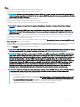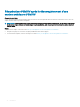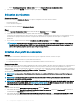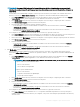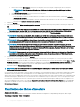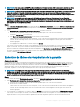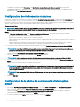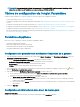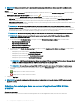Install Guide
Table Of Contents
- OpenManage Integration for VMware vCenter version 4.3 Guide d'installation du client Web
- Introduction
- Gestion des licences d'OpenManage Integration for VMware vCenter
- Remarques importantes à titre de référence
- La configuration matérielle requise
- Configuration logicielle requise
- Informations sur les ports
- Liste de contrôle des prérequis
- Installation, configuration et mise à niveau d'OMIVV
- Téléchargement d'OpenManage Integration for VMware vCenter
- Déploiement de l'OVF OMIVV à l’aide du client Web vSphere
- Génération d'une requête de signature de certificat
- Chargement d'un certificat HTTPS
- Enregistrement d'un vCenter Server par un utilisateur non-administrateur
- Enregistrement d'OpenManage Integration for VMware vCenter et importation du fichier de licence
- Mise à niveau des vCenter enregistrés
- Vérification de l'installation
- Mise à jour de l'appliance virtuelle et de l'emplacement de son référentiel
- Mise à niveau d'OMIVV d'une version existante vers la version actuelle
- Mise à jour de l'appliance via des sauvegardes et restaurations
- Récupération d'OMIVV après le désenregistrement d'une version antérieure d'OMIVV
- Configuration d'appliance pour VMware vCenter
- Tâches de configuration via l'Assistant Configuration
- Affichage de la boîte de dialogue de bienvenue de l'Assistant Configuration
- Sélection de vCenters
- Création d'un profil de connexion
- Planification des tâches d'inventaire
- Exécution de tâches de récupération de la garantie
- Configuration des événements et alarmes
- Configuration de la chaîne de communauté d'interruption SNMP
- Tâches de configuration via l'onglet Paramètres
- Création d'un profil de châssis
- Tâches de configuration via l'Assistant Configuration
- Accès aux documents à partir du site de support Dell EMC
- Documentation connexe

REMARQUE : Pour vous assurer qu'OMIVV continue d'acher des informations à jour, Dell recommande de planier une tâche
d'inventaire périodique. Un inventaire consomme un minimum de ressources et ne dégrade pas les performances des hôtes.
REMARQUE : Le châssis est automatiquement détecté après l'exécution de l'inventaire de tous les hôtes. Si le châssis est ajouté
à un prol de châssis, l'inventaire s'exécute alors automatiquement. Dans un environnement SSO avec plusieurs serveurs
vCenter, l'inventaire du châssis s'exécute automatiquement pour chaque vCenter lorsque l'inventaire de n'importe lequel d'entre
eux s'exécute à une heure planiée.
REMARQUE : Les paramètres de cette page sont réinitialisés sur les paramètres par défaut chaque fois que l'Assistant
Conguration est appelé. Si vous avez déjà conguré une planication pour l'inventaire, assurez-vous que vous répliquez la
planication précédente dans cette page avant de suivre les fonctions de l'Assistant an que la planication précédente ne soit
pas remplacée par les paramètres par défaut.
Étapes
1 Dans l'Assistant Conguration initiale, dans la boîte de dialogue Planication d'inventaire, sélectionnez Activer la récupération des
données d'inventaire si cette option n'est pas déjà activée. Par défaut, l'option Activer la récupération des données d'inventaire est
activée.
2 Sous Planication de la récupération des données d'inventaire, procédez comme suit :
a Cochez la case en regard de chaque jour de la semaine pendant lequel vous voulez exécuter l'inventaire.
Par défaut, tous les jours sont sélectionnés.
b Dans Heure de récupération des données, entrez l'heure au format HH:MM.
L'heure entrée est votre heure locale. Par conséquent, si vous voulez exécuter l'inventaire dans le fuseau horaire de l'appliance
virtuelle, calculez le décalage horaire entre votre fuseau horaire local et celui de l'appliance virtuelle, puis entrez l'heure de
manière appropriée.
c Pour appliquer les modications et continuer, cliquez sur Suivant.
Une fois que vous avez cliqué sur Suivant, tous les détails que vous fournissez sont enregistrés et vous ne pouvez pas les modier
depuis cet Assistant. Vous pouvez modier les détails de planication de l'inventaire des hôtes depuis l'onglet
Gérer > Paramètres
après avoir terminé la conguration depuis l'Assistant Conguration. Voir Modication des planications de tâche d'inventaire dans le
document OpenManage Integration for VMware vCenter User's Guide (Guide d'utilisation d'OpenManage Integration for VMware
vCenter) à l'adresse Dell.com/support/manuals.
Exécution de tâches de récupération de la garantie
À propos de cette tâche
La conguration d'une tâche de récupération de la garantie peut être eectuée via l'onglet Paramètres d'OMIVV. De plus, vous pouvez
également exécuter ou planier une tâche de récupération de la garantie à partir de la File d'attente des tâches > Garantie. Les tâches
planiées sont répertoriées dans la le d'attente des tâches. Dans un environnement SSO comprenant plusieurs serveurs vCenter, la
garantie du châssis s'exécute automatiquement avec chaque vCenter lorsque la garantie d'un vCenter quelconque est exécutée.
Cependant, la garantie ne s'exécute pas automatiquement si elle n'est pas ajoutée au prol du châssis.
REMARQUE
: Les paramètres de cette page sont réinitialisés sur les paramètres par défaut chaque fois que l'Assistant
Conguration est appelé. Si vous avez déjà conguré une tâche de récupération de garantie, assurez-vous que vous répliquez la
tâche de récupération de garantie planiée sur cette page avant de suivre les fonctions de l'Assistant an que la récupération de
garantie précédente ne soit pas écrasée par les paramètres par défaut.
Étapes
1 Dans la boîte de dialogue Planication de garantie, sélectionnez Activer la récupération des données de garantie.
2 Dans Planication de la récupération des données de garantie, procédez comme suit :
a Cochez la case en regard de chaque jour de la semaine pendant lequel vous voulez exécuter l'inventaire.
b Entrez l'heure au format HH:MM.
L’heure entrée est votre heure locale. Par conséquent, si vous voulez exécuter l’inventaire dans le fuseau horaire de l'appliance
virtuelle, calculez le décalage horaire entre votre fuseau horaire local et celui de l’appliance virtuelle, puis entrez l’heure de
manière appropriée.
3 Pour enregistrer vos modications et continuer, cliquez sur Suivant an de poursuivre le paramétrage des Événements et alarmes.
Une fois que vous avez cliqué sur Suivant, tous les détails que vous fournissez sont enregistrés et vous ne pouvez pas les modier
depuis l'Assistant. Vous ne pourrez modier les planications de tâches de garantie qu'à l'issue de l'exécution de l'Assistant de
Conguration
d'appliance pour VMware vCenter 37